Illustrator花フレームの描き方

今回は散布ブラシを活用した
簡単にできる花フレームの描き方をご紹介します。
所要時間 2分
難易度 ★☆☆
フレーム作成にはブラシを活用
みなさんはブラシを活用していますか?
このブラシ機能一度マスターすれば
素材作りがぐっと簡単になります。
まずは花を作成しましょう
①楕円形ツールで正円を描きます。
Shiftを押しながら楕円を描くと正円になります。
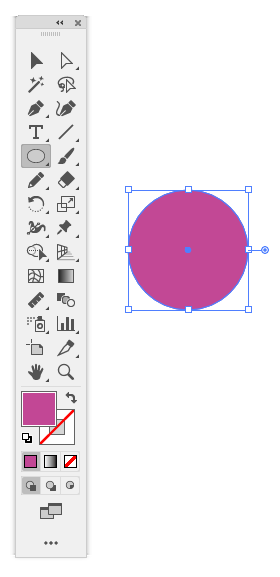
②回転ツールを選び、Altを押しながら正円下のアンカーポイントをクリックします。
回転の数値は72°と入力し、コピーをクリックします。
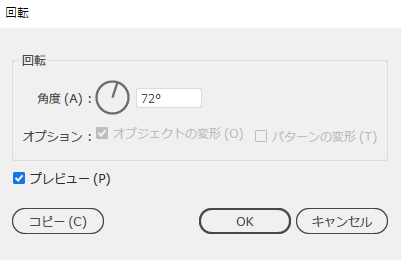
③Shift+Dを3回繰り返すと、花の形になります。
花の形が完成したらSift+Gでバラバラにならないようにグループ化しておきます。
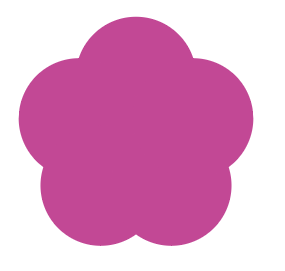
④同じ手順で花の中を作成します。
(黄色の線の真ん中に回転ツールを合わせて、36°回転に設定しました。)

⑤完成した重ねて、グループ化します。(Shift+G)
作成した花をブラシツールに投入しましょう
⑥プレビューにチェックを入れて、
好みのフレームになるように数値を入力していきます。
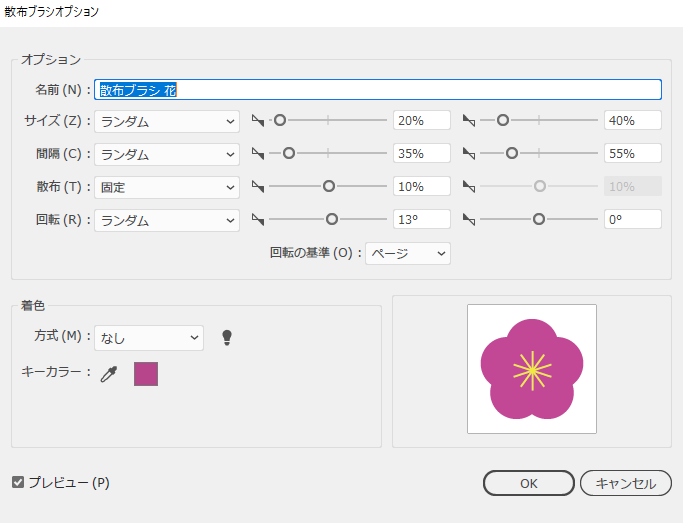
⑦花フレームの完成です。
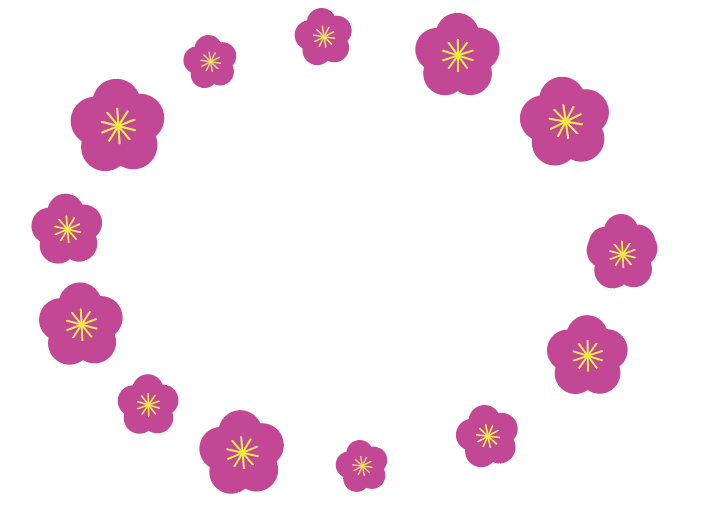
アレンジ次第で華やかに
円を重ね合わせればフレームがより華やかになります。
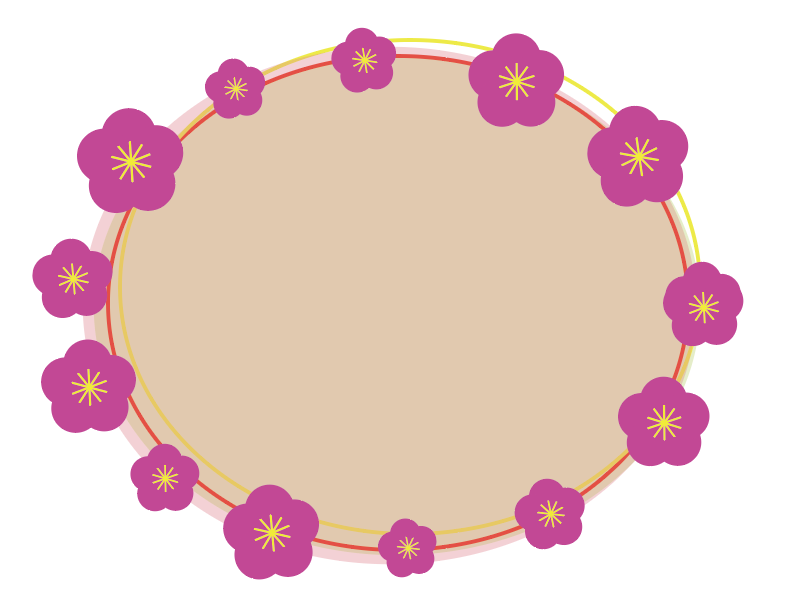
いかがでしたでしょうか?
年賀状等お正月やお祝い素材を作成する時に役立つ方法なので
是非マスターしてみてください♪


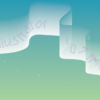




ディスカッション
コメント一覧
まだ、コメントがありません